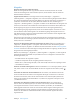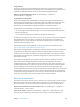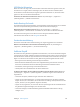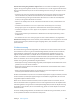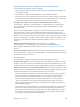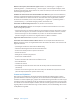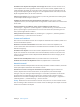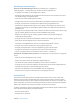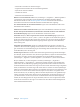Operation Manual
Table Of Contents
- iPhone Benutzerhandbuch
- Inhalt
- Kapitel 1: Das iPhone auf einen Blick
- Kapitel 2: Einführung
- Konfigurieren des iPhone
- Verbinden mit WLAN
- Herstellen der Verbindung zum Internet
- Apple-ID
- iCloud
- Einrichten von Mail-, Kontakt- und Kalenderaccounts
- Verwalten der Inhalte auf Ihren iOS-Geräten
- Verbinden des iPhone mit Ihrem Computer
- Synchronisieren mit iTunes
- Datum und Uhrzeit
- Apple Watch
- Landeseinstellungen
- Name Ihres iPhone
- Ansehen dieses Handbuchs auf dem iPhone
- Tipps für die Verwendung von iOS 8
- Kapitel 3: Grundlagen
- Verwenden von Apps
- Integration
- Anpassen von iPhone-Einstellungen
- Texteingabe
- Diktieren
- Sprachsteuerung
- Suchen
- Kontrollzentrum
- Hinweise und Mitteilungszentrale
- Aktivieren und Deaktivieren von Tönen
- Nicht stören
- Freigabe
- iCloud Drive
- Transferieren von Dateien
- Persönlicher Hotspot
- AirPlay
- AirPrint
- Verwenden eines Apple-Headset
- Bluetooth-Geräte
- Einschränkungen
- Datenschutz
- Sicherheit
- Aufladen der Batterie und Prüfen der Batterielaufzeit
- Reisen mit dem iPhone
- Kapitel 4: Siri
- Kapitel 5: Telefon
- Kapitel 6: Mail
- Kapitel 7: Safari
- Kapitel 8: Musik
- Kapitel 9: Nachrichten
- Kapitel 10: Kalender
- Kapitel 11: Fotos
- Kapitel 12: Kamera
- Kapitel 13: Wetter
- Kapitel 14: Uhr
- Kapitel 15: Karten
- Kapitel 16: Videos
- Kapitel 17: Notizen
- Kapitel 18: Erinnerungen
- Kapitel 19: Aktien
- Kapitel 20: Game Center
- Kapitel 21: Zeitungskiosk
- Kapitel 22: iTunes Store
- Kapitel 23: App Store
- Kapitel 24: iBooks
- Kapitel 25: Health
- Kapitel 26: Passbook
- Kapitel 27: FaceTime
- Kapitel 28: Rechner
- Kapitel 29: Podcasts
- Kapitel 30: Kompass
- Kapitel 31: Sprachmemos
- Kapitel 32: Kontakte
- Anhang A: Bedienungshilfen
- Funktionen zur Bedienungshilfe
- Bedienungshilfen-Kurzbefehl
- VoiceOver
- Zoomen
- Invertierte Farben und Graustufen
- Sprechen der Auswahl
- Sprechen des Bildschirminhalts
- Sprechen von Auto-Text
- Große Textzeichen, fette Textzeichen und Textzeichen mit höherer Kontrastwirkung
- Tastenformen
- Reduzierte Bewegung von Bildschirmobjekten
- Beschriftungen für Ein/Aus-Schalter
- Zuweisbare Klingeltöne und Vibrationen
- Videobeschreibungen
- Hörgeräte
- Mono-Audio und Balance
- Untertitel und erweiterte Untertitel
- Siri
- Tastaturen im Querformat
- Große Telefontastatur
- LED-Blitz bei Hinweisen
- Audio-Routing für Anrufe
- Geräuschunterdrückung
- Geführter Zugriff
- Schaltersteuerung
- AssistiveTouch
- TTY-Unterstützung
- Visual Voicemail
- Sprachsteuerung
- Bedienungshilfen in OS X
- Anhang B: iPhone im Unternehmen
- Anhang C: Internationale Tastaturen
- Anhang D: CarPlay
- Anhang E: Sicherheit, Handhabung und Support
- Sicherheitsinformationen
- Wichtige Informationen zur Handhabung
- Website für iPhone-Support
- Neustarten oder Zurücksetzen des iPhone
- Zurücksetzen der iPhone-Einstellungen
- Abrufen von Informationen über Ihr iPhone:
- Informationen zur Verwendung
- Deaktiviertes iPhone
- Erstellen eines iPhone-Backups
- Aktualisieren und Wiederherstellen der iPhone-Software
- Einstellungen für das mobile Netz
- Verkaufen oder Verschenken des iPhone
- Weitere Informationen, Service und Support
- Erklärung über die Einhaltung von FCC-Richtlinien
- Erklärung zu gesetzlichen Bestimmungen in Kanada
- Informationen zur Entsorgung und zum Recycling
- Apple und die Umwelt

Anhang A Bedienungshilfen 191
Hörgeräte
Hörgeräte mit dem Logo „Made for iPhone“
Wenn Sie ein Hörgerät mit dem Logo „Made for iPhone“ verwenden, können Sie mit dem
iPhone die Einstellungen für dieses Zubehör anpassen, Audio streamen oder das iPhone als
Remote-Mikrofon verwenden.
Koppeln mit dem iPhone: Ist Ihr Hörgerät nicht unter „Einstellungen“ > „Allgemein“ >
„Bedienungshilfen“ > „Hörgeräte“ aufgelistet, muss es mit dem iPhone gekoppelt werden. Önen
Sie zunächst das Batteriefach des Hörgeräts. Wählen Sie dann auf dem iPhone „Einstellungen“ >
„Bluetooth“ und aktivieren Sie die Option „Bluetooth“. Wählen Sie dann „Einstellungen“ >
„Allgemein“ > „Bedienungshilfen“ > „Hörgeräte“. Schließen Sie das Batteriefach des Hörgeräts und
warten Sie, bis der Name in der Geräteliste erscheint (dies kann eine Minute dauern). Wenn der
Name angezeigt wird, tippen Sie darauf und beantworten Sie die Kopplungsanforderung.
Ist der Kopplungsvorgang abgeschlossen, hören Sie eine Reihe Pieptöne und einen Ton und es
wird ein Häkchen neben dem Hörgerät in der Geräteliste angezeigt. Das Koppeln kann bis zu
einer Minute dauern. Streamen Sie keine Audiodateien oder verwenden Sie das Hörgerät ander-
weitig, bis der Vorgang abgeschlossen ist.
Üblicherweise muss das Gerät nur einmal gekoppelt werden (und möglicherweise benötigen
Sie dazu die Hilfe eines Audiologen). Danach verbindet sich das Hörgerät automatisch mit dem
iPhone, wenn Sie es einschalten.
Anpassen der Hörgeräteeinstellungen und Anzeigen des Status: Önen Sie „Einstellungen“ >
„Allgemein“ > „Bedienungshilfen“ > „Hörgeräte“ oder wählen Sie über den Bedienungshilfen-
Kurzbefehl die Option „Hörgeräte“ aus. Weitere Informationen nden Sie unter Bedienungshilfen-
Kurzbefehl auf Seite 172. Die Einstellungen für Hörgeräte werden nur angezeigt, nachdem Sie ein
Hörgerät mit dem iPhone gekoppelt haben.
Wählen Sie „Einstellungen“ > „Allgemein“ > „Bedienungshilfen“ > „Hörgeräte“, um den Zugri auf
den Bedienungshilfen-Kurzbefehl vom Sperrbildschirm aus zu ermöglichen. Sie können diese
Einstellungen nutzen, um:
•
den Batteriestatus der Hörgeräte zu prüfen.
•
Lautstärke und Equalizer für das Umgebungsmikrofon anzupassen.
•
Wählen Sie aus, welche Hörgeräte (links, rechts oder beide) Audio-Streams empfangen sollen.
•
Live-Mithören zu steuern.
Streamen von Audio auf Hörgeräte: Sie können Audiodaten u. a. aus den Apps „Telefon“, „Musik“
und „Videos“ sowie von Siri streamen. Wählen Sie dazu Ihr Hörgerät aus dem Menü „AirPlay“
aus.
Verwenden des iPhone als Remote-Mikrofon: Mit der Funktion „Live-Mithören“ können Sie
Audio vom Mikrofon Ihres iPhone an Ihre Hörgeräte übertragen. So können Sie in manchen
Situationen besser hören, indem Sie das iPhone näher an der Geräuschquelle positionieren.
Führen Sie die Funktion „Home-Dreifachklick“ aus, wählen Sie „Hörgeräte“ und tippen Sie auf
„Live-Mithören starten“.
Verwenden eines Hörgeräts mit mehr als einem iOS-Gerät: Wenn Sie Ihr Hörgerät mit
mehr als einem iOS-Gerät koppeln (z. B. ein iPhone und ein iPad), wechselt die Verbindung
zum Hörgerät automatisch von einem Gerät zum anderen, je nachdem, wo Audiodateien
wiedergegeben werden bzw. wenn ein Anruf auf dem iPhone eingeht. Änderungen an den
Hörgeräteinstellungen werden automatisch auf die anderen iOS-Geräte übertragen. Dazu
müssen sich alle Geräte im selben WLAN benden und mit derselben Apple-ID bei iCloud
angemeldet sein.